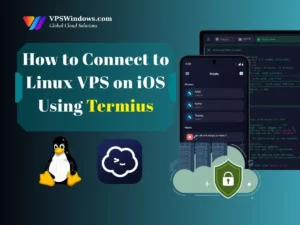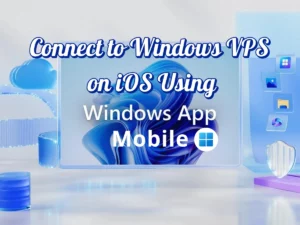在系统管理与 IT 领域中,监控系统资源对于确保一切顺畅高效地运行至关重要。Htop 作为一种强大的工具,帮助系统管理员实时跟踪 Linux VPS 的状态。如果你正在寻找一种可靠的系统性能监控解决方案,Htop 绝对值得考虑。在本文中,让我们探索 Htop 是什么,以及如何使用它来有效监控你的 Linux VPS 资源,VPSWindows 将作为你的向导。
什么是 Htop?
Htop 是一款适用于类 Unix 操作系统(尤其是 Linux)的命令行工具,旨在帮助用户实时监控和管理系统资源。它可以被视为传统 top 命令的增强替代品,提供了一个更直观、更交互式的界面。通过 Htop,用户可以轻松跟踪诸如 CPU 使用率和内存消耗等指标,并查看活动进程的列表。
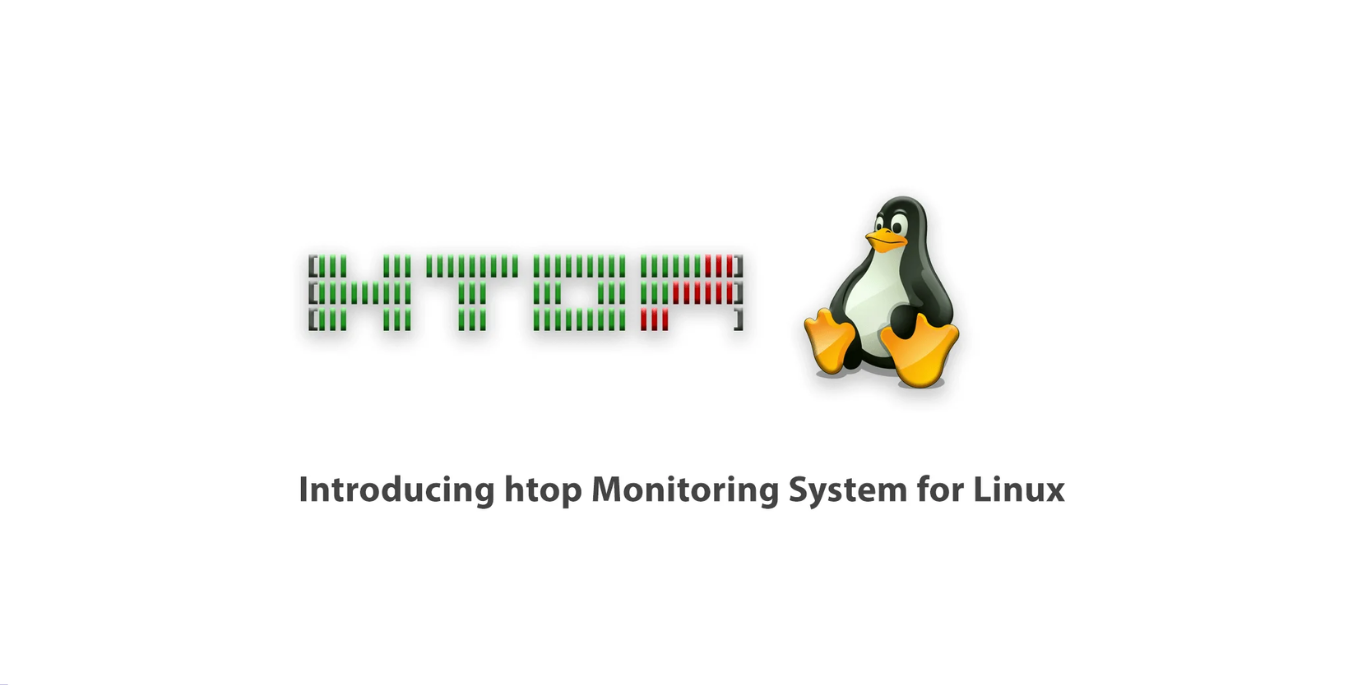
如何在 Linux VPS 上安装 Htop
既然你已经了解了“什么是 Htop”,你可能迫不及待地想开始使用它。为此,你需要先在你的 Linux VPS 上安装 Htop。Htop 可以轻松安装在大多数流行的 Linux 发行版上,例如 Ubuntu、Debian、CentOS 和 Fedora。以下是帮助你开始的分步指南。
系统要求
在进行安装之前,请确保你的 VPS 满足以下要求:
- 一个运行 Linux 操作系统的 VPS(例如 Ubuntu、CentOS、Debian、Fedora 等)。Htop 与大多数流行的 Linux 发行版兼容。
- 你必须拥有 root 或 sudo 权限,以运行安装软件包所需的命令。
如何在流行的 Linux 发行版上安装 Htop
Ubuntu/Debian:
对于基于 Debian 的系统(如 Ubuntu),你将使用 apt 软件包管理器。
首先,更新软件包列表,以确保你拥有最新的可用软件信息:
sudo apt update更新完成后,使用以下命令安装 Htop:
sudo apt install htop系统可能会提示你确认安装,只需输入 Y 并按回车键继续。
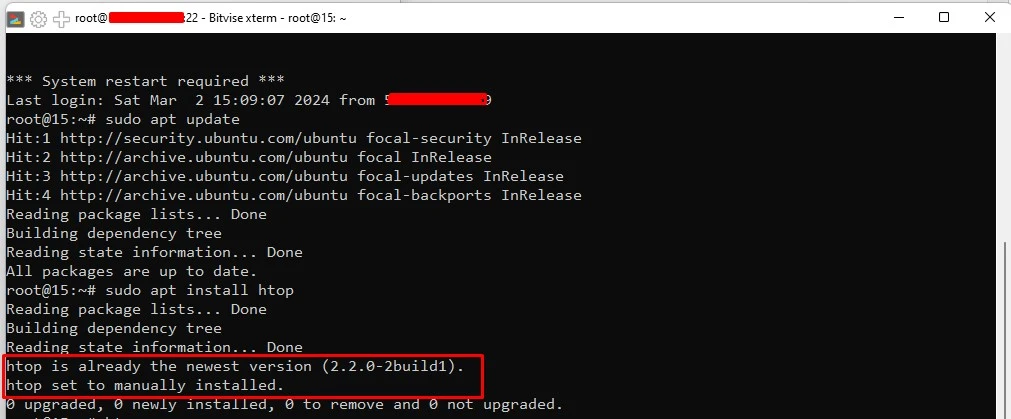
CentOS/RHEL:
对于 CentOS/RHEL 系统,你将使用 yum 软件包管理器。Htop 通常在 EPEL(Enterprise Linux 的额外软件包)仓库中可用。如果你尚未启用 EPEL,请先安装它:
sudo yum install epel-release安装 EPEL 后,你可以使用以下命令安装 Htop:
sudo yum install htop
Fedora:
在 Fedora 上,你将使用 dnf 软件包管理器。
你可以直接使用以下命令安装 Htop:
sudo dnf install htop
如何使用 Htop 监控你的 Linux VPS
启动 Htop
htopHtop 界面将立即出现,为你提供 VPS 的全面且详细的概览。
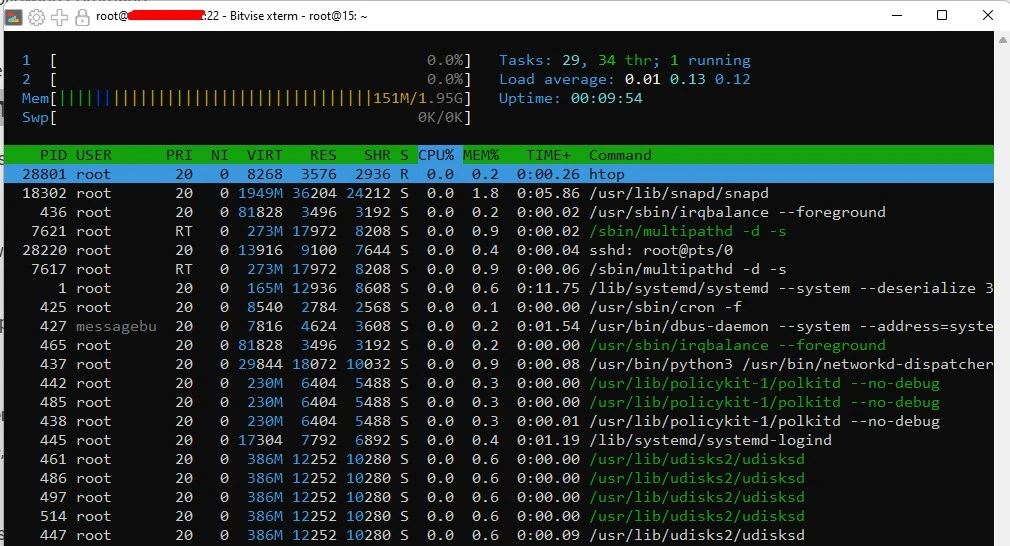
基本的 Htop 界面
打开 Htop 后,你会看到一个显示关键信息的界面,包括:
- CPU 使用率:按核心显示的 CPU 利用率,以水平条形图的形式展示,让你能够快速了解 CPU 的使用情况。
- 内存使用率:清晰地显示内存使用情况,区分已用内存、缓存和空闲内存。
- 交换空间(Swap):显示交换空间的使用情况——当物理内存不足时,用作额外内存的磁盘空间部分。
- 进程:显示当前运行进程的详细列表,包括重要的细节,如进程 ID(PID)、拥有者用户、CPU% 和 MEM% 使用率。
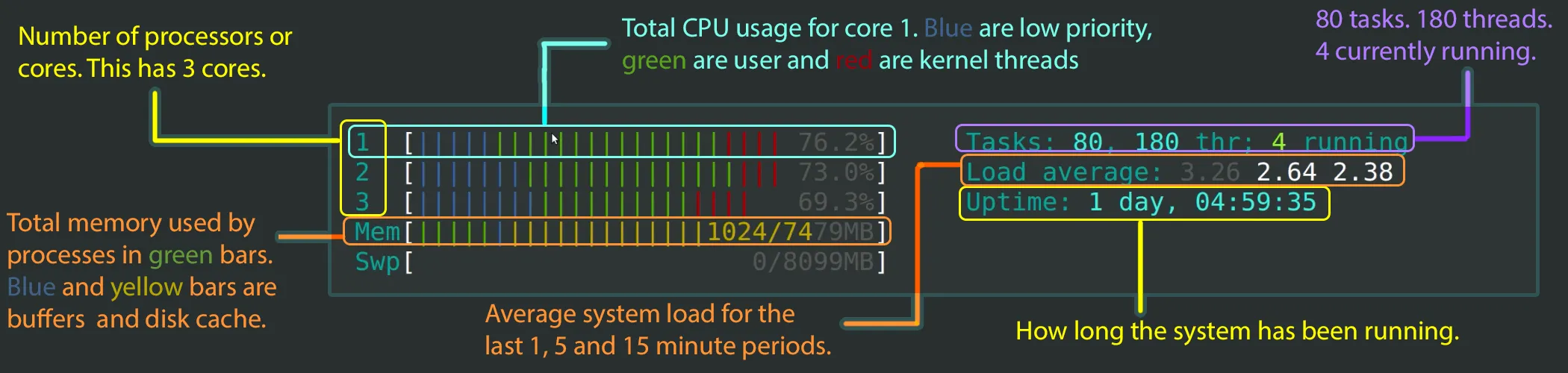
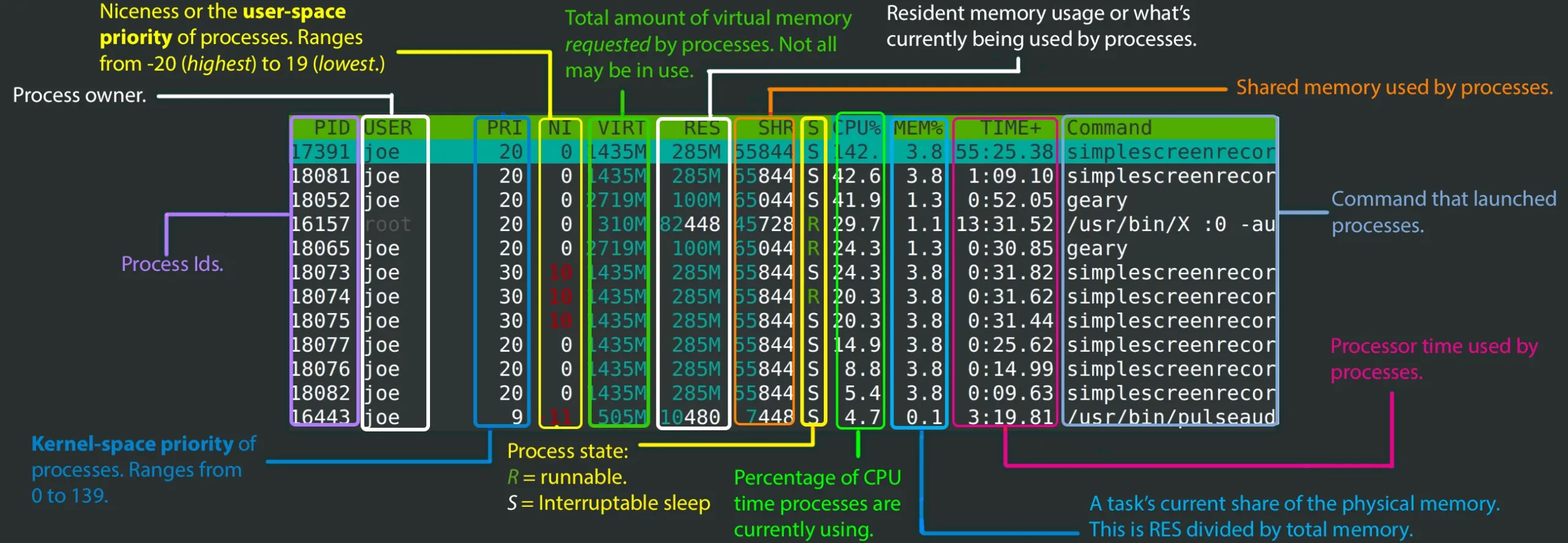
Htop 的基本操作
Htop 设计了通过键盘快捷键进行交互的功能:
- 导航:使用箭头键在界面中移动并选择进程。
- 按列排序:按 F6 键选择按哪一列(例如 CPU%、MEM%、PID)对进程进行排序。
- 搜索进程:按 F3 键并输入你正在寻找的进程名称,Htop 将快速高亮显示匹配的进程。
- 终止进程:要停止一个正在运行的进程,选择它并按 F9 键。然后选择适当的信号(例如 SIGKILL),在需要时强制立即停止。
Htop 的高级功能
Htop 还提供了强大的高级功能,用于更深入的进程管理:
- 更改进程优先级(nice 值):通过按 F7(降低优先级)或 F8(提高优先级)调整进程的优先级,从而控制 CPU 如何分配资源。
- 过滤进程:使用 F4 按名称或 PID 过滤进程,帮助你专注于重要的内容。
- 图形显示:Htop 提供直观的 CPU、内存和交换空间使用情况图表,让你能够轻松实时跟踪资源使用趋势。
常见的 Htop 命令
在 Htop 界面底部,你会看到功能键栏,显示了可以用于与 Htop 交互的键盘快捷键(通常是 F1 到 F10):
- F1 或 h(帮助):打开帮助屏幕,显示完整的快捷键和功能列表。
- F2 或 S(设置):打开设置菜单,你可以在这里自定义可见列、设置颜色方案并调整其他显示选项。
- F3 或 /(搜索):按名称搜索进程。
- F4 或 \(过滤):按名称过滤进程。
- F5 或 t(树形视图):切换到树形视图,以层次结构显示进程。
- F6 或 </>(排序依据):按不同列对进程列表进行排序。
- F7(Nice -):提高选定进程的优先级(降低其 nice 值)。
- F8(Nice +):降低选定进程的优先级(提高其 nice 值)。
- F9 或 k(终止):终止选定的进程。
- F10 或 q(退出):退出 Htop。
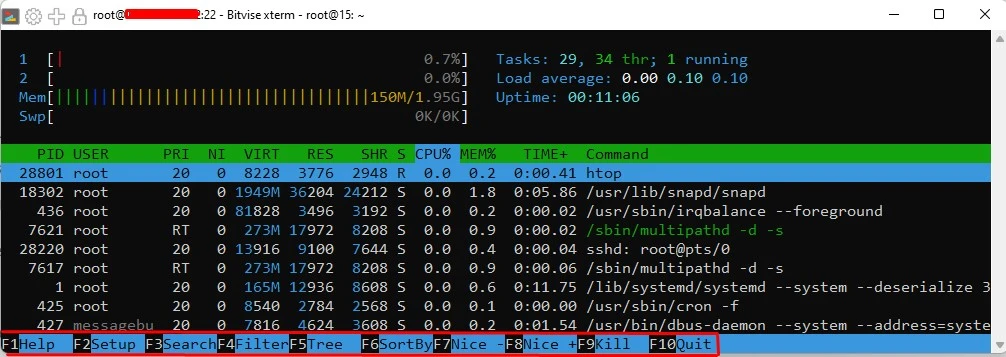
使用 Htop 监控你的 Linux VPS 的优势
在众多监控工具中,为什么 Htop 如此受欢迎?以下是使其成为系统管理员最爱的突出优势:
直观的界面:这是 Htop 相比其他命令行工具(如 top)的最大优势。凭借清晰、色彩丰富的 CPU、内存和交换空间使用率图表,以及逻辑清晰的组织信息,Htop 让你能够一目了然地了解系统状态。
实时数据更新:Htop 持续实时刷新资源和进程数据。这使得你可以轻松发现诸如 CPU 过载、内存耗尽或消耗过多资源的进程等问题。
快速搜索、过滤和排序进程:想象一下你的 VPS 上运行着数百个进程——你如何快速定位 Apache 或 MySQL 进程?使用 top,你需要手动滚动。但使用 Htop,你可以直接按 F3 搜索或按 F4 过滤。按不同列(F6)对进程进行排序的功能也有助于你立即识别出占用最多 CPU 或内存的进程。这些功能节省了时间,极大地提高了管理效率。
轻量级但功能强大:尽管 Htop 拥有吸引人的图形界面和交互功能,但它被设计为运行效率极高,占用系统资源极少。这使得它即使在低规格系统上也能平稳运行,非常适合资源有限的 VPS 设置。
通过 VPSWindows 的这篇文章,我们希望你已经找到了“什么是 Htop”这个问题的答案,并学会了如何使用它来有效监控你的 Linux VPS 资源。总之,Htop 是一款强大且易于使用的工具,能够全面且直观地监控你的 Linux VPS。它不仅能帮助你更好地了解服务器的运行情况,还能作为维护系统稳定性和性能的得力助手。